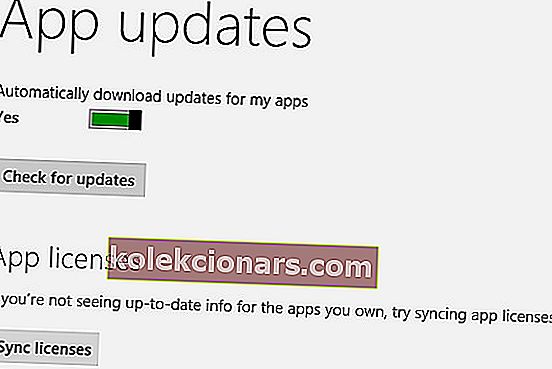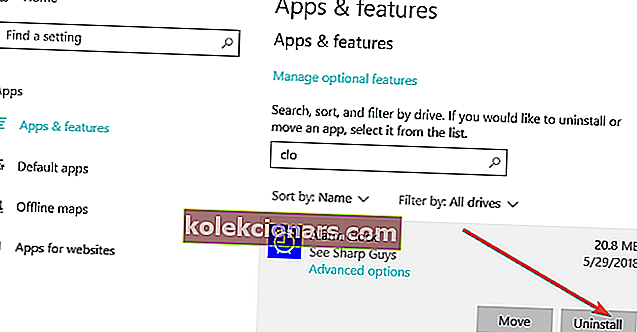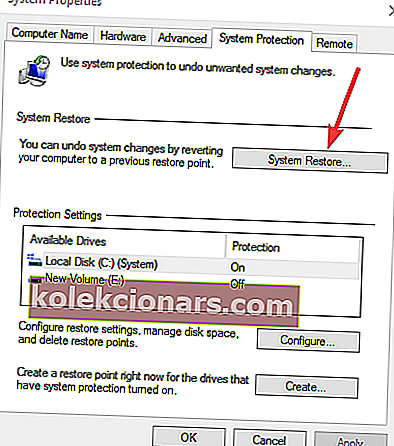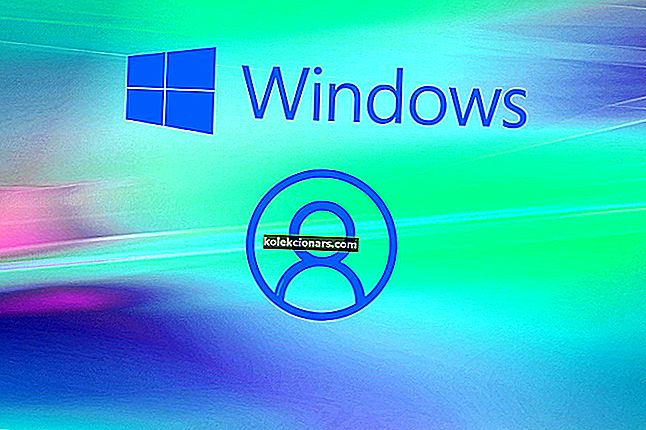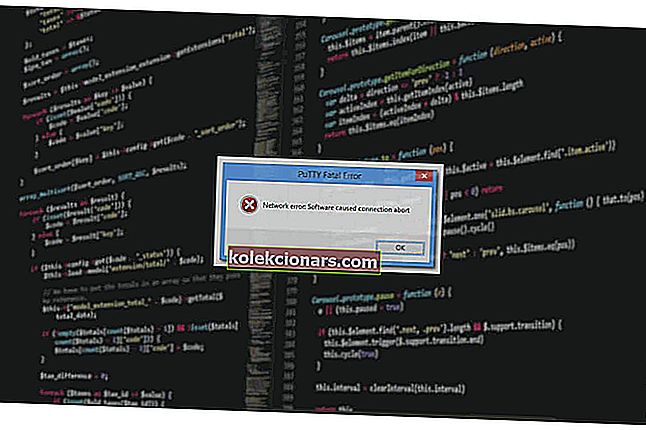- Ако сте добили грешку 0к80073цф9 када сте покушали да инсталирате нову апликацију из Мицрософт Сторе-а, зацрпните наш комплетни водич корак по корак у наставку да бисте решили проблем.
- Ако наиђете на било какве грешке у вези са Мицрософт продавницом, пронађите наше детаљно средиште о грешкама у Мицрософт Сторе-у.
- Решење у нашем водичу је коришћење функције Ситем Ресторе. Прочитајте наш водич о томе како можете сами да направите тачку за обнављање система.
- Ако сте наишли на било коју другу грешку у оперативном систему Виндовс 10, покрићемо вас. Погледајте наше средиште за грешке у систему Виндовс 10.

Када добијете грешку 0к80073цф9 у оперативном систему Виндовс 10, то је обично случај када покушате да инсталирате нову апликацију из Мицрософт Сторе-а. Овај код грешке у основи вас спречава да инсталирате апликацију и имаће две могућности.
Можете поново покренути поступак инсталације или га отказати.
Нажалост, коју год опцију да одаберете, она неће функционисати. Шифра грешке 0к80073цф9 може се појавити и када покушате да ажурирате апликацију како би је учинила погодном за Виндовс 8 или Виндовс 10.
Ако покушате да поново покренете рачунар са оперативним системом Виндовс 8 или Виндовс 10, то би могло успети у ретким случајевима. Али ако следите доленаведене кораке, видећете како трајно решити овај проблем и спречити да се понови.
Исправите грешку Мицрософт Сторе 0к80073цф9
1. Синхронизујте лиценце
- Притисните и држите тастер Виндовс на тастатури.
- Када дођете до почетног екрана, мораћете да кликнете левим тастером миша или додирнете функцију МицрософтСторе коју тамо имате.
- Након што дођете до Мицрософтсторе треба да притисните и држите Виндовс тастер и И дугме.
- Кликните левим тастером миша на Ажурирања апликација.
- Кликните овде левим тастером миша или тапните на Синц лиценце .
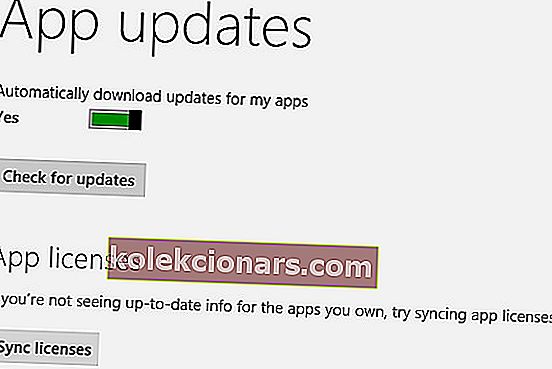
- Пустите га да ради свој посао и поново покрените Виндовс 8 или Виндовс 10 уређај.
- Покушајте да инсталирате апликацију или је надоградите и проверите да ли се и даље појављује ова порука о грешци.
2. Деинсталирајте проблематичне апликације
- Идите на почетни екран у оперативном систему Виндовс 8 или Виндовс 10 као што сте претходно урадили.
- Пронађите апликацију са којом имате проблема.
- Десни клик на апликацију и леви клик или додирните функцију Деинсталирај .
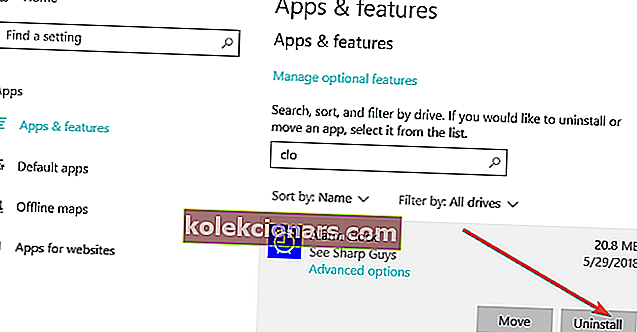
- Кликните десним тастером миша или додирните функцију Мицрософт Сторе на почетном екрану након што се апликација деинсталира.
- Унесите име апликације коју сте деинсталирали и поново је инсталирајте из МицрософтСторе-а.
У случају да сте се питали, постоји начин за преузимање апликација Мицрософт Сторе без употребе Сторе-а. Ево како.
3. Креирајте фасциклу АУИнсталлАгент
- Леви клик на икону „Десктоп“ на почетном екрану.
- Отворите икону Мој рачунар двоструким кликом на у.
- Отворите партицију на којој је инсталиран Виндовс 8 или Виндовс 10.
- Двапут кликните на фасциклу „Виндовс“ коју имате на партицији.
- У фасцикли Виндовс проверите и видите да ли имате другу мапу под називом „АУИнсталлАгент“.
Напомена: Ако немате директоријум „АУИнсталлАгент“, морате десним тастером миша кликнути у директоријум „Виндовс“ и створити нови фолдер са тим именом.
- Након што направите фасциклу, потребно је да поново покренете Виндовс 8 или Виндовс 10 уређај.
- Проверите и видите да ли и даље имате овај проблем.
4. Онемогућите антивирус
Ако имате антивирус, мораћете да га онемогућите и проверите да ли се апликације правилно инсталирају након тога. Ако се правилно инсталирају, то је проблем повезан са вашим антивирусом јер блокира поступак инсталације апликације.
5. Искључите заштитни зид
Ваш заштитни зид такође може покренути досадну грешку Мицрософт Сторе 0к80073цф9. Као резултат, једно од најбржих и најсигурнијих решења је онемогућавање.
Након што онемогућите заштитни зид, преузмите и инсталирајте апликацију која је у почетку покренула овај код грешке, а затим можете поново омогућити заштитни зид.
6. Покрените алатку за решавање проблема у Мицрософт Сторе-у
Ако се проблем настави, покушајте да покренете уграђену алатку за решавање проблема у систему Виндовс 10. Ова алатка може да реши опште техничке проблеме који утичу на апликације Мицрософт Сторе.
Да бисте га покренули, идите на Подешавања> Ажурирање и безбедност> Решавање проблема> изаберите Мицрософт Сторе Аппс и покрените алатку за решавање проблема.

7. Користите Опоравак система
- Притисните и држите тастере Виндовс и Кс тастер.
- Мораћете да кликнете левом типком миша на системску функцију која вам се приказује на екрану.
- Сада када сте отворили системску контролну таблу , морате левим тастером миша кликнути на функцију Системске заштите која се налази на левој страни тог прозора.
- Кликните левим тастером миша или додирните дугме Систем Ресторе (Обнављање система) које имате у прозору.
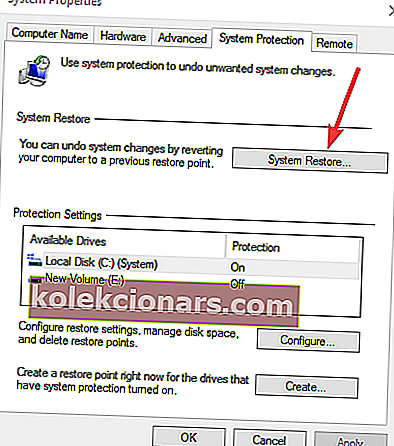
- Мораћете да следите упутства на екрану и изаберете претходну тачку враћања да бисте системске поставке вратили у стање какво је било пре него што сте добили ову поруку о грешци.
Напомена: Пре него што вратите систем, предлажемо вам да запишете апликације које сте инсталирали након што је направљена тачка враћања како бисте их могли поново инсталирати након завршетка овог процеса.
Ево, ево неколико опција које можете испробати како бисте исправили код грешке 0к80073цф9 и вратили се свакодневним активностима. Ако имате питања, јавите нам у коментарима испод.
Честа питања: Прочитајте више о Виндовс грешкама
- Шта је 0к800704цф?
У оперативном систему Виндовс 10, овај код грешке 0к800704цф обично се јавља сваки пут када покушате да приступите мрежном рачунару или када се покрене радна група. Да бисте је поправили, прво покрените дијагнозу помоћу Виндовс чаробњака. Сада, ако вам овај поступак дијагнозе није од помоћи, не очајавајте. Можете узети ствар у своје руке и покушати ручно да поправите код грешке 0к800704цф. Прочитајте нашу посвећену операцију корак по корак.
- Да ли постоји проблем са Виндовсом 10?
Виндовс 10 је најстабилније издање и свакодневно има мање проблема. Али морате имати на уму да је Виндовс 10 непрестано изложен малваре-у и вирусним нападима, што је најважнији узрок Виндовс 10 проблема. Наравно, постоје и проблеми произведени од независног софтвера који могу створити грешке у оперативном систему Виндовс 10 или са другим софтвером.
- Шта је грешка 0к80004005?
Грешка 0к80004005: Грешка Неидентификовано је онај који може појавити за кориснике када се преименовање, брисање или вађења фасцикле у Филе Екплорер. Када се појави грешка, појавиће се прозор дијалошког оквира који каже: Неочекивана грешка спречава вас да преименујете (или копирате или избришете) фасциклу. Прочитајте наш комплетан водич о томе како да решите овај проблем.
- Напомена уредника: Овај пост је првобитно објављен у јулу 2018. године и од тада је обновљен и ажуриран у марту 2020. године ради свежине, тачности и свеобухватности.